Đăng bởi Admin | 6/8/13 | 10 nhận xét
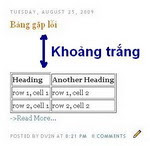
Lần trước mình đã giới thiệu cho các bạn Code chí bài viết thành nhiều cột và Tạo bảng có viền tuy nhiên Khi cần đăng một danh sách hay nột bảng số liệu lên Blog bạn rất cần phải có Code tạo bảng do vậy hôm nay mình xin giới thiệu cho các bạn kẻ bảng
Code tạo bảng thông thường.
-Bạn Pate code sau vào HTML sau đó đánh nội dung vào bảng<table border="1"> <tr> <th>Tiêu đề cột 1</th><th>Tiêu đề cột 2</th> </tr> <tr> <td>Hàng 1, Cột 1</td><td>Hàng 1, Cột 2</td> </tr> <tr> <td>Hàng 2, Cột 1</td><td>Hàng 2, Cột 2</td> </tr> </table>
| Tiêu đề 1 | Tiêu đề 2 |
|---|---|
| Hàng 1, Cột 1 | Hàng 1, Cột 2 |
| Hàng 2, Cột 1 | Hàng 2, Cột 2 |
Làm thế nào để thêm cột cho bảng trong blogger?
Nếu muốn thêm một hàng bạn Pate Code dưới vào sau code </tr><tr> <td>Hàng 3, Cột 1</td><td>Hàng 3, Cột 2</td> </tr>Nếu muốn thêm một cột bạn thêm Code sau vào sau thẻ </td>
<td>Hàng n, cột n</td>
Để thêm 1 ô tiêu đề bạn thêm đoạn code bên dưới vào sau thẻ </th>
<th>Tiêu đề cột n</th>
Khi đoa bạn xẽ được code của bảng 3 hàng 3 cột như sau:<table border="1"> <tr> <th>Tiêu đề cột 1</th><th>Tiêu đề cột 2</th><th>Tiêu đề cột 3</th> </tr> <tr> <td>Hàng 1, Cột 1</td><td>Hàng 1, Cột 2</td><td>Hàng 1, Cột 3</td> </tr> <tr> <td>Hàng 2, Cột 1</td><td>Hàng 2, Cột 2</td><td>Hàng 2, Cột 3</td> </tr> <tr> <td>Hàng 3, Cột 1</td><td>Hàng 3, Cột 2</td><td>Hàng 3, Cột 3</td> </tr> </table>Và đây là hình minh họa.
| Tiêu đề cột 1 | Tiêu đề cột 2 | Tiêu đề cột 3 |
|---|---|---|
| Hàng 1, Cột 1 | Hàng 1, Cột 2 | Hàng 1, Cột 3 |
| Hàng 2, Cột 1 | Hàng 2, Cột 2 | Hàng 2, Cột 3 |
| Hàng 3, Cột 1 | Hàng 3, Cột 2 | Hàng 3, Cột 3 |
Khắc phục lỗi cách khi chèn bảng
Các bạn có thể để ý thấy phần xhuwx viết và bảng ở các bảng tren bị cách nhau một khoảng trắng khá rộng, Bảng càng có kích thước lớn, khoảng trắng này càng rộng.
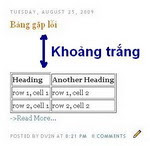
Để đăng bảng một cách dễ dàng, Namkna xin hướng dẫn bạn cách khắc phục ở bên dưới:
1- Đăng nhập Blogger
2- Chọn Mẫu (template)
3- Chọn Chỉnh sửa HTML (Edit HTML)
4- Dán đoạn mã dưới vào sau thẻ ]]></b:skin>.
.namkna-table br {
display: none
}
5- Lưu mẫu lại.
6- Khi tạo bảng, bạn bổ sung thêm phần in đậm màu xanh nhạt như dưới:
6- Khi tạo bảng, bạn bổ sung thêm phần in đậm màu xanh nhạt như dưới:
<div class="namkna-table"> <table border="1"> <tr> <th>Tiêu đề cột 1</th><th>Tiêu đề cột 2</th> </tr> <tr> <td>Hàng 1, Cột 1</td><td>Hàng 1, Cột 2</td> </tr> <tr> <td>Hàng 2, Cột 1</td><td>Hàng 2, Cột 2</td> </tr> </table> </div>
Giờ hãy xem thành quả đi. Bạn sẽ thấy không còn khoảng trống nữa!
Theo: Namkna
Thu thuat vi tinh






muốn tạo thêm cột thêm hàng có được không và cách làm như thế nào, xin hỏi bạn
Trả lờiXóaCó đấy thôi, bạn hãy đọc phần : Làm thế nào để thêm cột cho bảng trong blogger?
XóaNhận xét này đã bị tác giả xóa.
Trả lờiXóaCảm ơn bạn đã nhiệt tình chỉ giáo, ý mình muốn hỏi là có thêm duoc cột 4 ,5 ,6,7 không ấy vì mình làm theo HD chỉ được 3 cot và 3 dòng .nếu có thể bạn vào blog cua minh baohiemxhoidabac.blogspot.com xem bài tỷ lệ % trích nộp BHXH-BHYT-BHTN sau đó cho mình xin lời hướng dân nha.thanks!
Trả lờiXóaLink bạn cung cấp không hợp lệ...
XóaĐúng rồi mình viết thiếu, đây là link của bài viết mình cần nhờ bạn giúp
Trả lờiXóahttp://baohiemxahoidabac.blogspot.com bạn xem trong mục TÌM HIỂU xem bài tỷ lệ % trích nộp BHXH-BHYT-BHTN sau đó cho mình xin lời hướng dân nha.thanks!bài
Đúng rồi mình viết thiếu, đây là link của bài viết mình cần nhờ bạn giúp
Trả lờiXóahttp://baohiemxahoidabac.blogspot.com bạn xem trong mục TÌM HIỂU xem bài tỷ lệ % trích nộp BHXH-BHYT-BHTN sau đó cho mình xin lời hướng dân nha.thanks!bài
Mình test thử rồi. Code của Namkna cực chuẩn đó thôi. Có lẽ bạn thêm vào chưa đúng vị trí của nó. VD: Dưới đây là code tạo 5 cột va 4 dòng (bạn mang về dán vào sẽ rõ, chú ý các chỗ mình thêm vào)
Xóa<table border="1">
<tr>
<th>Tiêu đề cột 1</th><th>Tiêu đề cột 2</th><th>Tiêu đề cột 3</th><th>Tiêu đề cột 4</th><th>Tiêu đề cột 5</th>
</tr>
<tr>
<td>Hàng 1, Cột 1</td><td>Hàng 1, Cột 2</td><td>Hàng 1, Cột 3</td><td>Hàng 1, Cột 4</td><td>Hàng 1, Cột 5</td>
</tr>
<tr>
<td>Hàng 2, Cột 1</td><td>Hàng 2, Cột 2</td><td>Hàng 2, Cột 3</td><td>Hàng 2, Cột 4</td><td>Hàng 2, Cột 5</td>
</tr>
<tr>
<td>Hàng 3, Cột 1</td><td>Hàng 3, Cột 2</td><td>Hàng 3, Cột 3</td><td>Hàng 3, Cột 4</td><td>Hàng 3, Cột 5</td>
</tr>
<td>Hàng 4, Cột 1</td><td>Hàng 4, Cột 2</td><td>Hàng 4, Cột 3</td><td>Hàng 4, Cột 4</td><td>Hàng 4, Cột 5</td>
</tr>
</table>
Cảm ơn Ngân Giang Hoa. Qua sự hướng dẫn của bạn mình đã làm được rồi.
Trả lờiXóaChúc mừng bạn !...
Xóa